
1) შევისწავლოთ გამოსახულება და თუ აღმოჩნდა რომ მასზე ისეთი ელემენტებია, რომლებიც თეთრად უნდა დარჩეს გამოსახულებაზე, კიდევ უფრო გავზარდოთ თეთრი ფერის სიმკვეთრე, რომ არ „დაიკარგოს“ ფერად ფონზე. ამისათვის, Layers პალიტრაში უნდა დავაჭიროთ საკორექციო ფენების დადების ღილაკს და გამოსულ მენიუში ავირჩიოთ Brightness/Contrast (სიმკვეთრე/კონტრასტი) პუნქტი > Brightness ველის ბერკეტი გადავწიოთ მარჯვნივ საჭიროების მიხედვით > მოვახდინოთ საკორექციო ფენის ნიღბის ინვერტირება (მენიუ Image > Adjustments > Invert) > ხელსაწყოების პანელზე ავირჩიოთ ფუნჯი (Brush Tool) და თეთრი ფუნჯი გადავატაროთ გამოსახულების იმ ადგილებზე, რომელიც სურათზე თეთრი უნდა იყოს (მოცემულ შემთხვევაში, შენობა უკანა ფონზე).
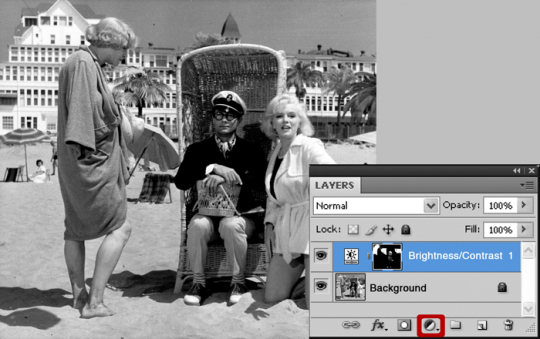 2) Layers პალიტრაში, Create a new Layer ღილაკზე დაჭერით, დავამატოთ ახალი ცარიელი ფენა > შევარჩიოთ ფერი და Paint Bucket ხელსაწყოს გამოყენებით, ჩავასხათ საღებავი ფენაში > დავაჭიროთ Alt ღილაკზე და Layers პალიტრაში, დავაწკაპუნოთ ნიღბის დამატების ღილაკზე. შეიქმნება ფენის შავი ნიღაბი და ფერი გაქრება ეკრანიდან > აქტიური ნიღბის პირობებში, თეთრი 80% სიმაგრის ფუნჯით, გავაფერადოთ გამოსახულების ის ნაწილი, რომლისთვისაც შევარჩიეთ ფერი. ნიღაბზე ვმუშაობთ მხოლოდ შავი და თეთრი ფუნჯებით. თეთრით ვაფერადებთ, შავით – გაფერადებისას დაშვებულ შეცდომებს ვშლით. ფერებს შორის სწრაფი გადართვა X ღილაკზე დაჭერით შეიძლება, ხოლო ხელსაწყოს ზომის შეცვლა, კვადრატული ( [ ] ) ფრჩხილების ღილაკებით არის შესაძლებელი > ფენების რეჟიმების ჩამოსაშლელი მენიუდან უნდა ავირჩიოთ Color რეჟიმი და დავარეგულიროთ ფენის გამჭვირვალობა, თუ ფერი მეტისმეტად მკვეთრი გამოვა. გამოსახულების ღია ფერის ელემენტების გაფერადებისას (სახის კანი, ღია ფერის თმა), ასევე შეგვიძლია გამოვიყენთ Multiply რეჟიმი ფენის დაბალი გამჭვირვალობით.
2) Layers პალიტრაში, Create a new Layer ღილაკზე დაჭერით, დავამატოთ ახალი ცარიელი ფენა > შევარჩიოთ ფერი და Paint Bucket ხელსაწყოს გამოყენებით, ჩავასხათ საღებავი ფენაში > დავაჭიროთ Alt ღილაკზე და Layers პალიტრაში, დავაწკაპუნოთ ნიღბის დამატების ღილაკზე. შეიქმნება ფენის შავი ნიღაბი და ფერი გაქრება ეკრანიდან > აქტიური ნიღბის პირობებში, თეთრი 80% სიმაგრის ფუნჯით, გავაფერადოთ გამოსახულების ის ნაწილი, რომლისთვისაც შევარჩიეთ ფერი. ნიღაბზე ვმუშაობთ მხოლოდ შავი და თეთრი ფუნჯებით. თეთრით ვაფერადებთ, შავით – გაფერადებისას დაშვებულ შეცდომებს ვშლით. ფერებს შორის სწრაფი გადართვა X ღილაკზე დაჭერით შეიძლება, ხოლო ხელსაწყოს ზომის შეცვლა, კვადრატული ( [ ] ) ფრჩხილების ღილაკებით არის შესაძლებელი > ფენების რეჟიმების ჩამოსაშლელი მენიუდან უნდა ავირჩიოთ Color რეჟიმი და დავარეგულიროთ ფენის გამჭვირვალობა, თუ ფერი მეტისმეტად მკვეთრი გამოვა. გამოსახულების ღია ფერის ელემენტების გაფერადებისას (სახის კანი, ღია ფერის თმა), ასევე შეგვიძლია გამოვიყენთ Multiply რეჟიმი ფენის დაბალი გამჭვირვალობით.
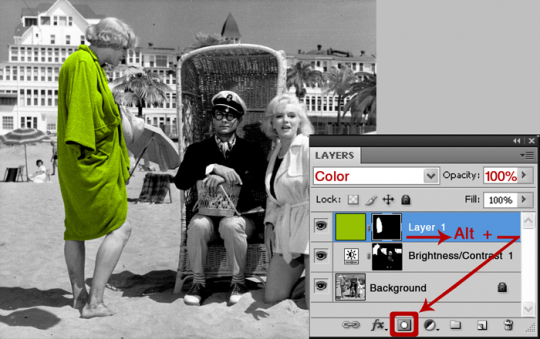 3) ანალოგიურად გავაფერადოთ გამოსახულების ყველა ელემენტი ცალ-ცალკე.
3) ანალოგიურად გავაფერადოთ გამოსახულების ყველა ელემენტი ცალ-ცალკე.
4) გავაერთიანოთ ფენები.


